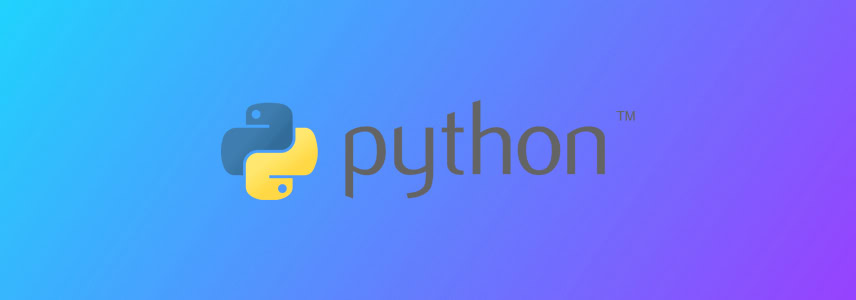
Python 是一种广泛应用于各个领域的强大编程语言。许多 Mac 用户为了运行特定的应用或开发自己的 Python 脚本,都会在 Mac 上安装 Python。
虽然早期版本的 macOS 已经预装了 Python 2.7 ,但该版本比较老旧,可能已经不再满足最新应用的需求,而且目前已经停止了官方支持。
接下来, 我们将介绍如何在 macOS 上安装最新的 Python 3 版本。
从 macOS Monterey 12.3 起,macOS 系统中已经不再预装 Python。
在 macOS 上安装 Python
第 1 步:下载和安装 Python
通过 Python 官网下载PKG文件是在 macOS 上安装或升级 Python 的最佳方法。操作步骤如下:
1访问 Python 官方下面页面,下载PKG安装包。
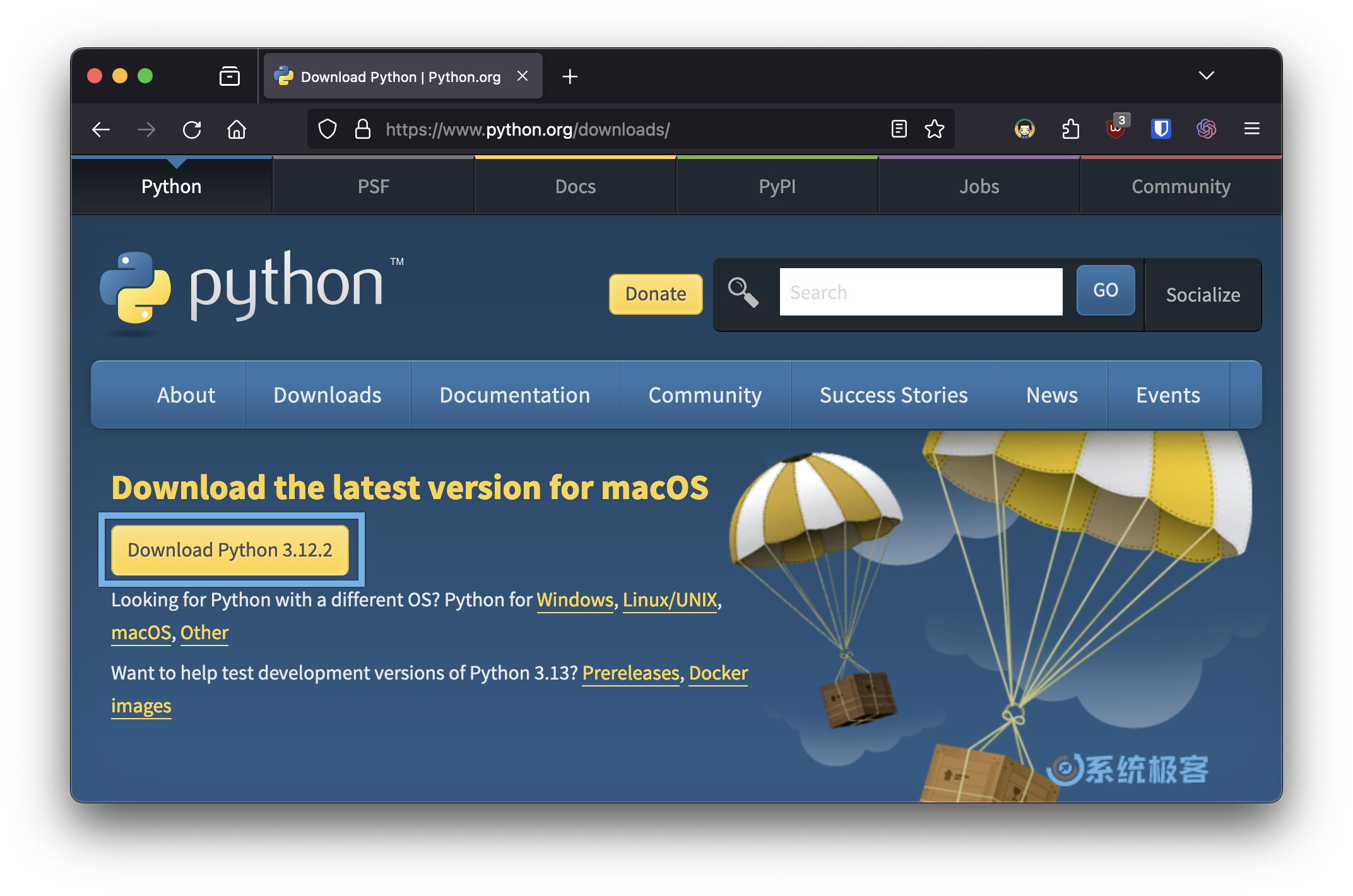
2点击「继续」并同意许可协议。
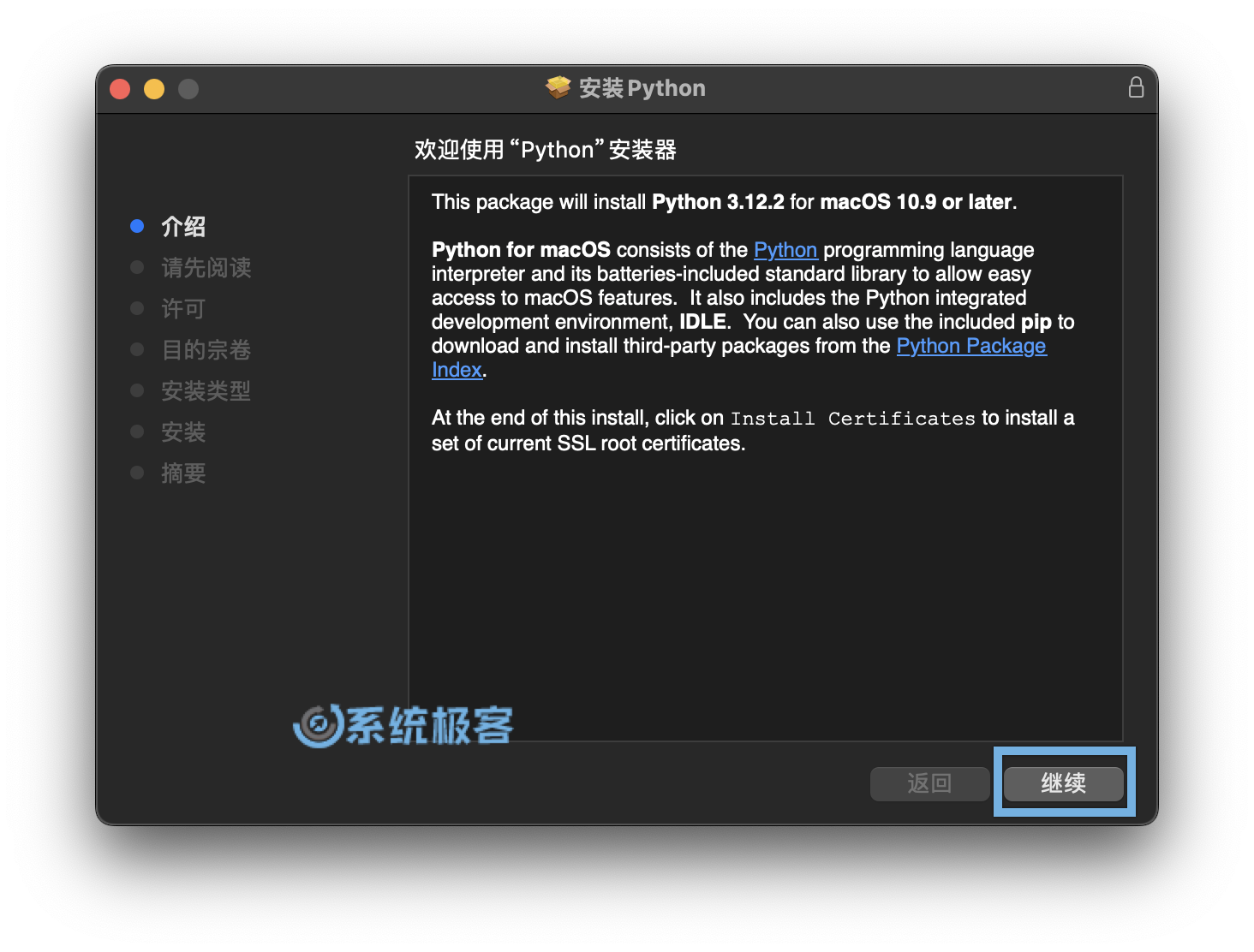
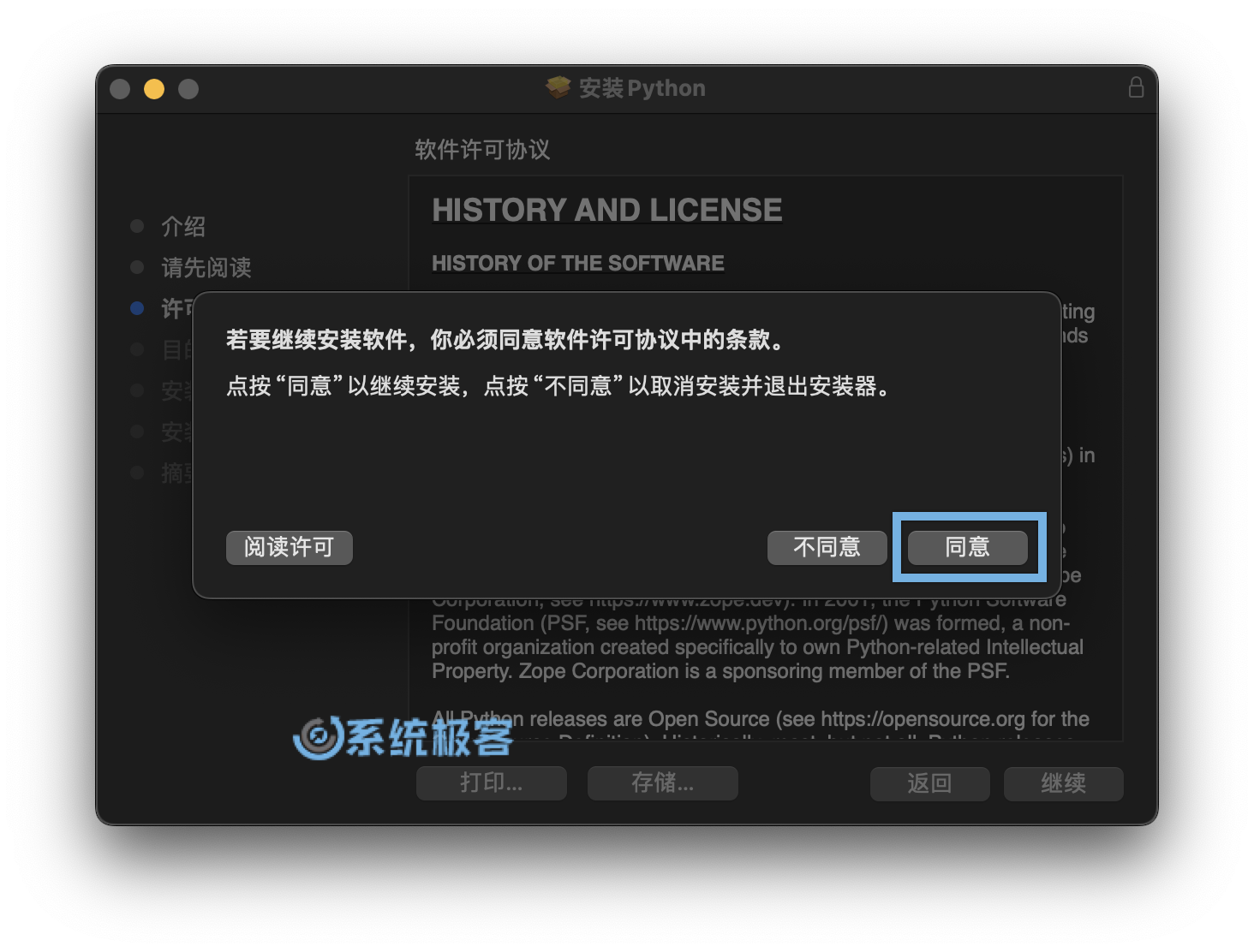
3在「安装类型」中,提供了两个选项:
- 直接选择「安装」进行标准安装。
- 选择「自定义」,然后勾选所需组件。
如果不确定需要哪些组件,建议选择「标准安装」;如果选择「自定义」安装,请在勾选所需组件后点击「安装」。
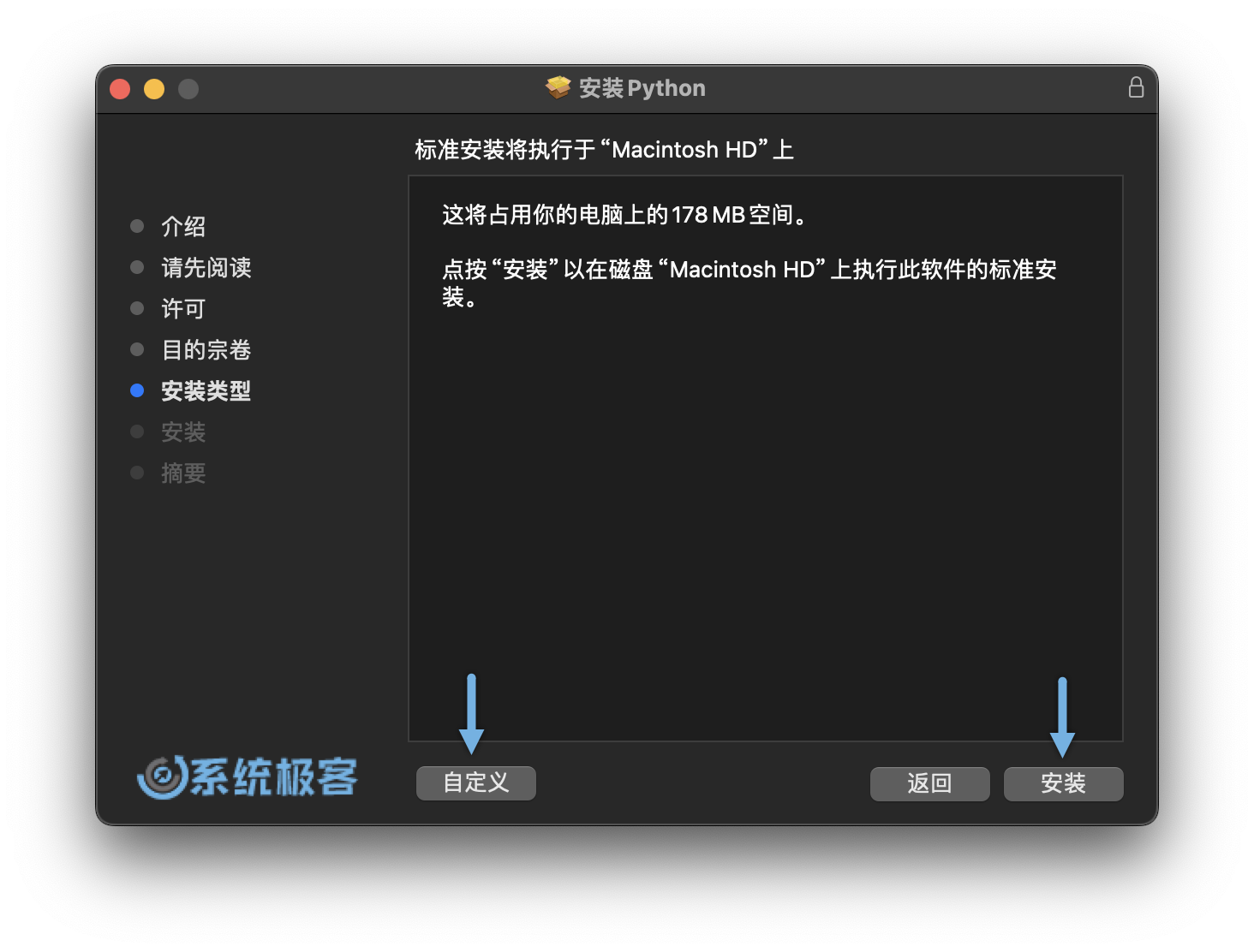
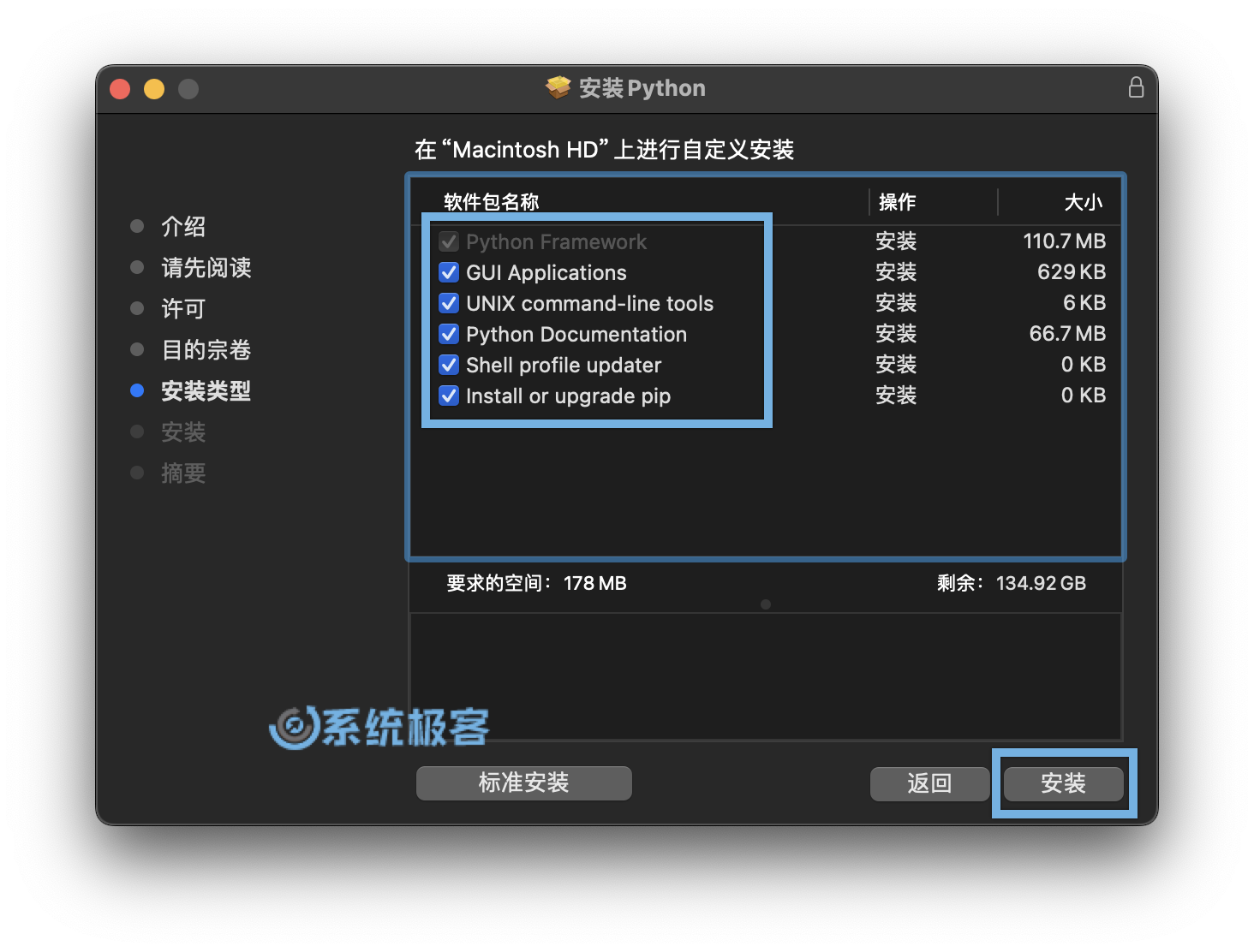
4安装完成后,点击「关闭」退出安装向导。
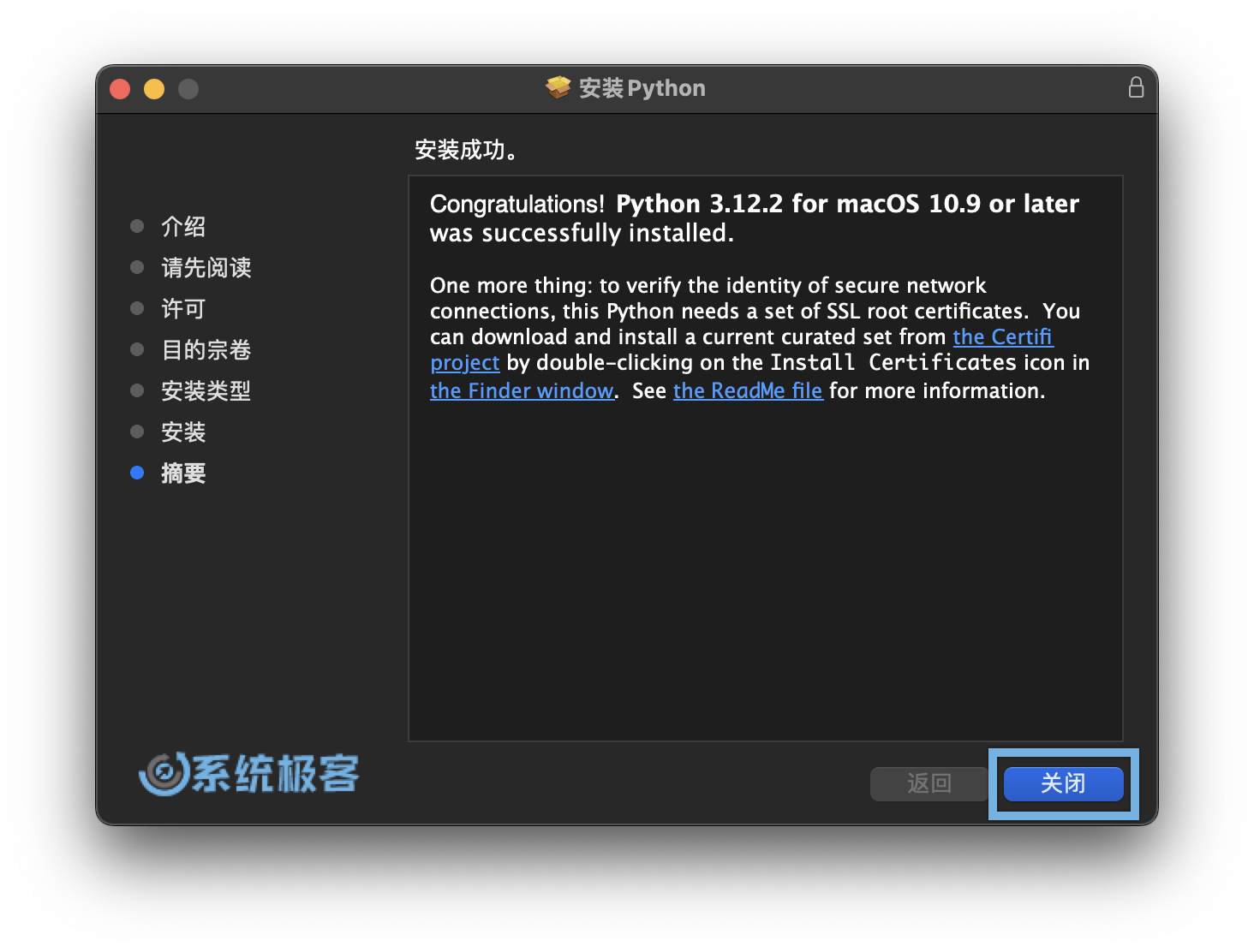
第 2 步:验证安装
你可以在「终端」中执行python3 --version命令来查看 python 版本。
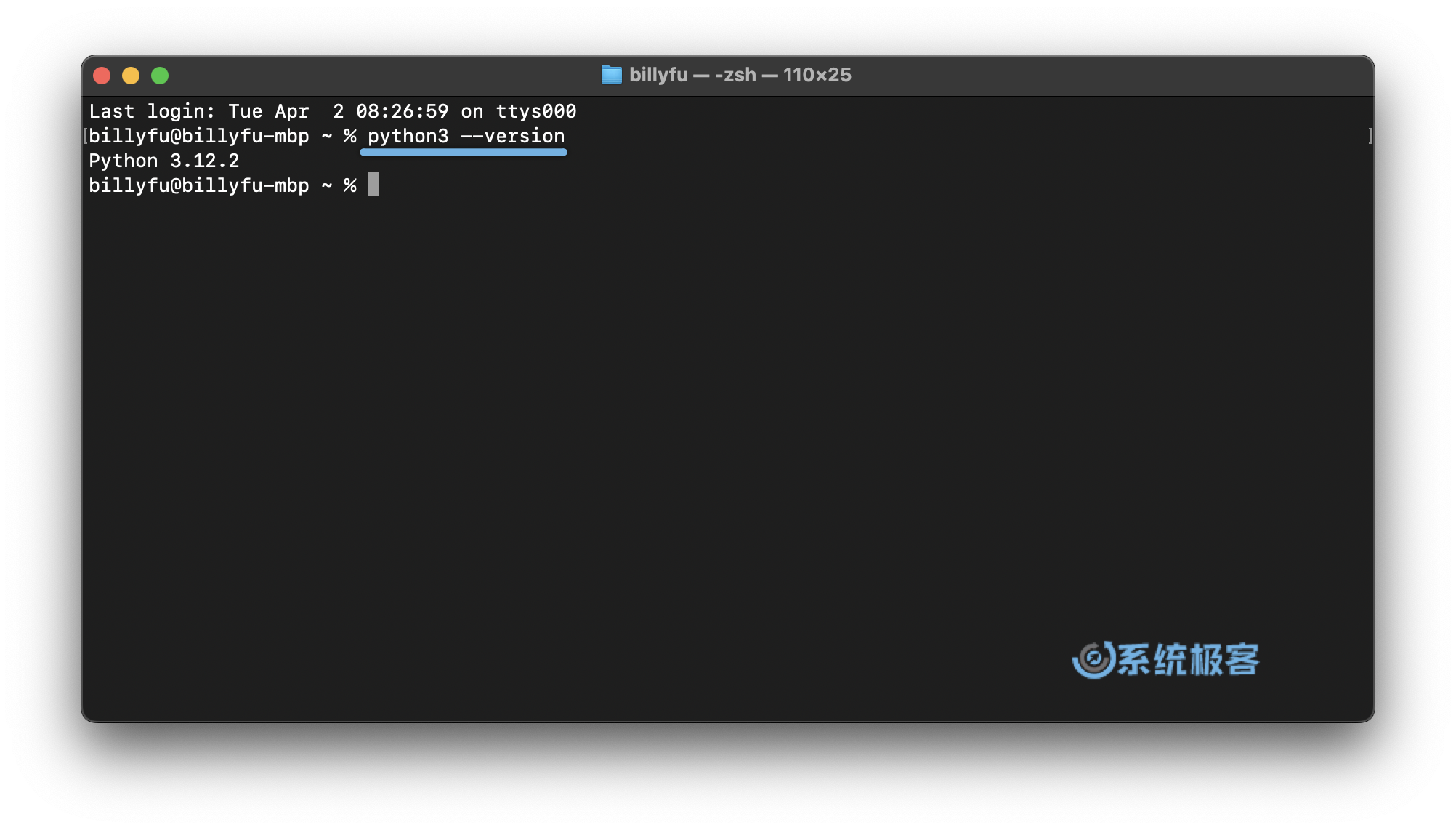
如果安装了 GUI 应用程序,也可以通过以下步骤验证 Python 版本:
1打开「访达」,进入「应用程序」>「Python 3.xx」。
2双击打开 IDLE 集成开发环境,标题栏会显示已安装的 Python 版本。
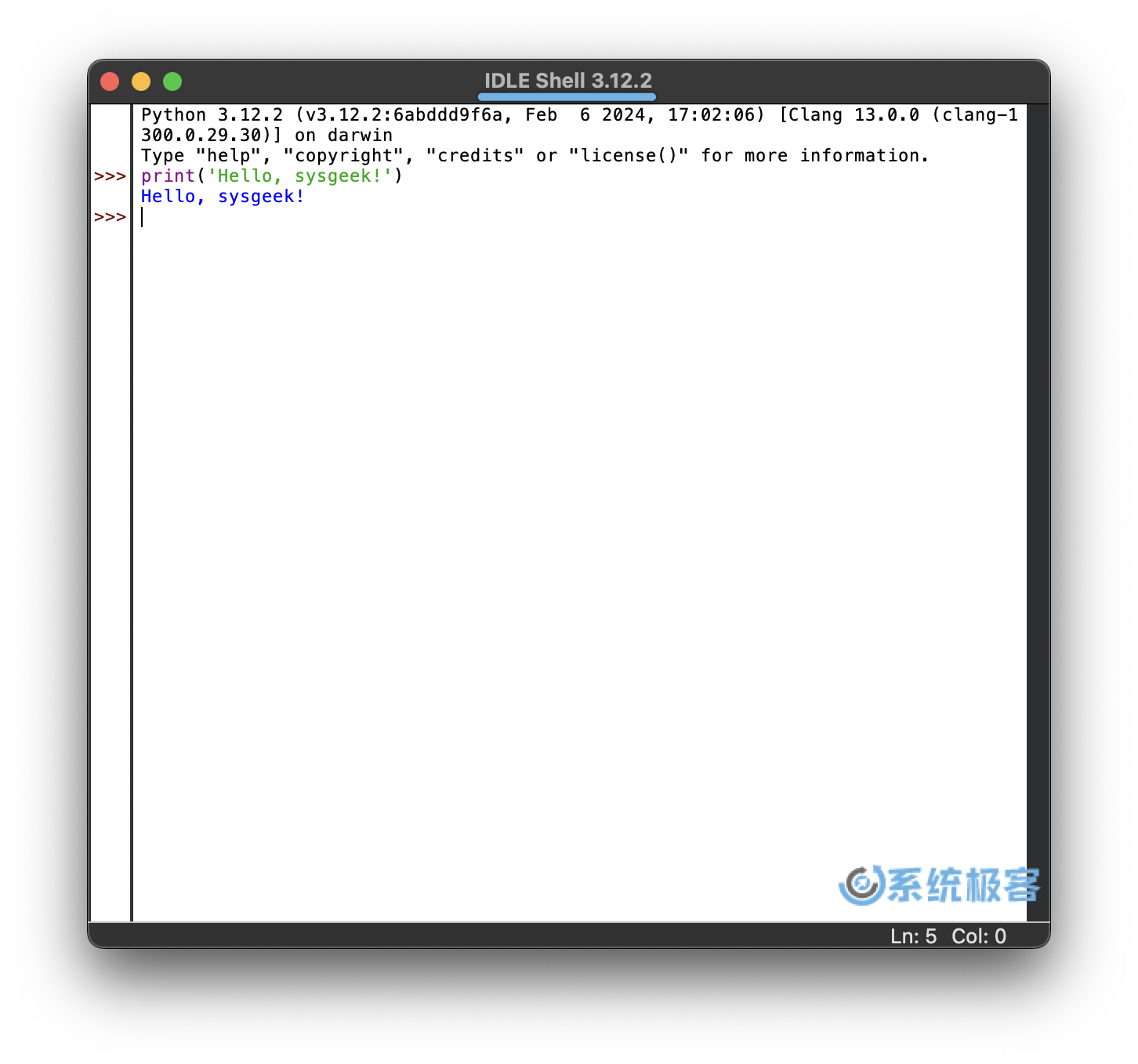
题外话
安装 Python 后,你将获得几个重要工具:
- IDLE:Python 的集成开发环境,用于编写和测试代码。
- Python Launcher:用于配置 Python 脚本的运行方式。
- pip:Python 的包管理器,通过 PyPI 安装和管理第三方库和依赖。
你可以在「终端」中输入pip3 --version检查 pip 版本。另外,由于 PyPI 源在国内访问或多或少会有些问题,推荐使用以下命令替换为国内源:
pip3 config set global.index-url https://mirrors.cloud.tencent.com/pypi/simple
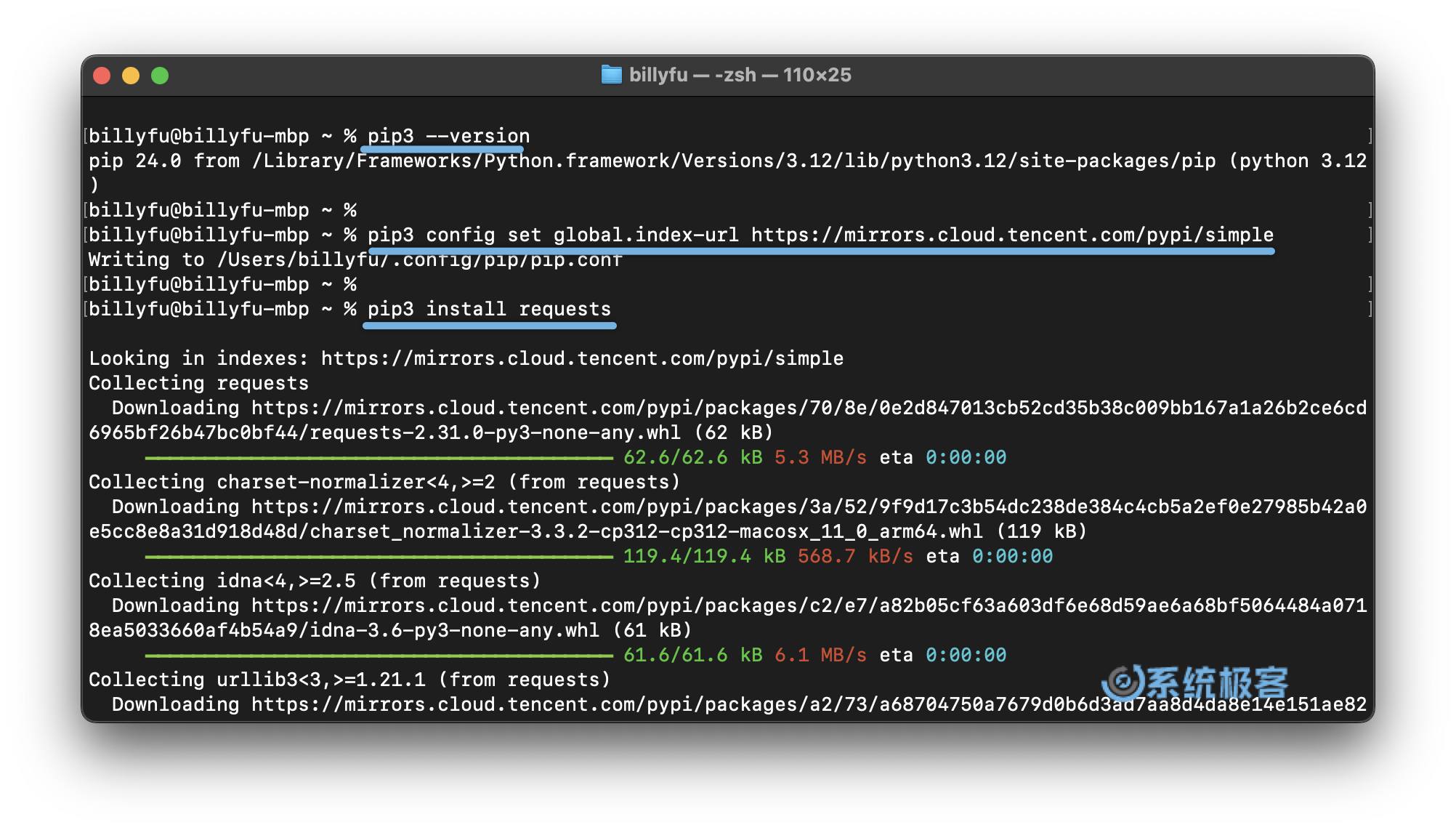
常用的国内 PyPI 镜像源有:
| 镜像源 | 地址 | 推荐地区 |
|---|---|---|
| 阿里巴巴官方镜像源 | https://mirrors.aliyun.com/pypi/simple/ | 中国大陆 |
| 腾讯云官方镜像源 | https://mirrors.cloud.tencent.com/pypi/simple | 中国大陆 |
| 清华大学开源软件镜像站 | https://pypi.tuna.tsinghua.edu.cn/simple/ | 中国大陆 |
| 中国科技大学开源软件镜像站 | http://pypi.mirrors.ustc.edu.cn/simple/ | 中国大陆 |
本文详细介绍了如何在 Mac 上安装最新的 Python 3 版本,如果不再使用,你也可以在 macOS 中卸载 Python。




 CPU 的一些事
CPU 的一些事 Linux 的一些事
Linux 的一些事 Microsoft PowerToys
Microsoft PowerToys Microsoft Sysinternals
Microsoft Sysinternals







最新评论
可以共存,但虚拟机维护起来更麻烦了呀。
关掉之后重启下系统再试试呢
不能共存吗?
我是家庭版,看着关掉了,但是破解程序一运行还是弹窗,搞不了